
Книги_AutoCad_2 / Настройка AutoCAD_Sham_Tickoo-Customizing_2006г
.pdf
Файлы сценариев и организация показа слайдов |
61 |
Имя слоя для линии толщиной 0,05 мм <0>: HATCH [?/СделатьТекущим/Установить/Создать/Вкл/Откл/Цвет/ТипЛинии/ ШиринаЛинии/Печать/СтильПечати/Заморозить/Разморозить/Блокировать/ Разблокировать/Состояние]: Нажмите клавишу <Enter>
Шаг 2: запись файла сценария
Перед вами листинг файла сценария, с помощью которого вы сможете создать несколько дополнительных слоев и назначить им определенные цвета и типы линий:
;Этот сценарий создает новые слои и назначает им ;различные цвета и определенные типы линий LAYER
NEW OBJECT,CENTER,HIDDEN,DIM,BORDER,HATCH L
CENTER
CENTER L HIDDEN HIDDEN C
RED OBJECT C YELLOW CENTER C BLUE HIDDEN C GREEN DIM
C MAGENTA BORDER C
CYAN
HATCH
(Пустая строка, завершающая команду LAYER. Конец файла сценария.)
Сохраните файл сценария, присвоив ему имя script2.scr.
Шаг 3: запуск файла сценария
Чтобы запустить файл сценария, приведенный в этом примере, откройте диалоговое окно Select Script File (Выбрать файл сценария). Для этого выберите команду Run Script (Выполнить сценарий) из меню Tools (Сервис) или введите выражение SCRIPT в командную строку. Выделите файл SCRIPT2, а затем щелкните на кнопке Open (Открыть). Можно также ввести в командную строку команду SCRIPT и файловое имя сценария, присвоив системной переменной FILEDIA значение 0.

62 |
Глава 2 |
Пример 3
Напишите файл сценария, при выполнении которого фигура, состоящая из отрезка и окружности, будет поворачиваться вокруг нижнего конца отрезка с 45-градусным шагом (рис. 2.2). После каждого поворота на 45 градусов должна возникать 2-секундная пауза. Предполагается, что отрезок и окружность уже начерчены. Сохраните файл сценария под именем script3.scr.
Рис. 2.2. Отрезок и окружность, вращающиеся с 45-градусным шагом
Шаг 1: знакомство с командами и опциями командной строки
Перед тем как написать файл сценария, необходимо познакомиться с командами AutoCAD и данными, которые вы будете вводить в командную строку. Записывайте опции и параметры в том же порядке, в каком они будут вводиться при выполнении данной операции. Ниже перечислены команды AutoCAD, выполняющие поворот фигуры, состоящей из окружности и отрезка, вокруг нижнего конца отрезка:
Command: ROTATE
Current positive angle in UCS: ANGDIR=counterclockwise ANGBASE=0 Select objects: W
Specify first corner: 2.25,5.0 Specify opposite corner: 6.25,9.0 Select objects: <Enter>
Specify base point: 4.25,6.5
Specify rotation angle or [Reference]: 45
◊◊◊
Команда: ROTATE
Текущий положительный угол в ПСК: ANGDIR=против часовой стрелки ANGBASE=0 Выберите объекты: W (Опция Window (W), используемая для выбора объекта)
Первый угол: 2.25,5.0 Противоположный угол: 6.25,9.0
Выберите объекты: Нажмите клавишу <Enter>
Базовая точка: 4.25,6.5 Угол поворота или [НачалоОтсчета]: 45

Файлы сценариев и организация показа слайдов |
63 |
Шаг 2: запись файла сценария
Теперь, когда вы познакомились с командами и опциями AutoCAD, которые необходимо ввести в командную строку, попробуйте написать файл сценария, используя простенький текстовый редактор. Перед вами листинг сценария, при выполнении которого фигура, описанная в этом примере, будет поворачиваться на заданный угол. Номера строк не являются частью файла, а используются только в качестве ссылок. Пустая строка выполняет ту же роль, что и возврат каретки в исходное положение.
ROTATE |
1 |
W |
2 |
2.25,5.0 |
3 |
6.25,9.0 |
4 |
(Пустая строка для возврата каретки) |
5 |
4.25,6.5 |
6 |
45 |
7 |
Строка 1
ROTATE
В этой строке ROTATE — команда AutoCAD, которая используется для поворота выделенных объектов.
Строка 2
W
В этой строке W — опция Window (Рамка), используемая для выбора редактируемых объектов.
Строка 3
2.25,5.0
В этой строке параметры 2.25 и 5.0 определяют координаты X и Y левого нижнего угла рамки, используемой для выбора объектов.
Строка 4
6.25,9.0
В этой строке параметры 6.25 и 9.0 определяют координаты X и Y правого верхнего угла рамки, используемой для выбора объектов.
Строка 5
Пустая строка завершающая процесс выбора объекта.
Строка 6
4.25,6.5
В этой строке параметры 4.25 и 6.5 определяют координаты X и Y оси вращения.
Строка 7
45
В этой строке 45 — величина угла поворота.

64Глава 2
Примечание
Одним из недостатков сценариев является то, что вся информация должна содержаться в файле, так как файлы подобного типа не позволяют вводить дополнительную информацию. Например, чтобы выделить какой-либо объект с помощью опции Window (Рамка), необходимо ввести в файл сценария опцию Window (W) и параметры, определяющие координаты углов обычной или секущей рамки. То же самое можно сказать о координатах оси вращения и других параметрах, содержащихся в этом файле. Существует только один способ, с помощью которого можно вывести приглашение ко вводу тех или иных параметров, а затем возобновить выполнение сценария. Для этого используются встроенные команды AutoLISP.
Шаг 3: сохранение файла сценария
Сохраните файл сценария, присвоив ему имя script3.scr.
Шаг 4: запуск файла сценария
Откройте диалоговое окно Select Script File (Выбор файла сценария), выбрав команду Run Script (Выполнить сценарий) из меню Tools (Сервис) или введя команду SCRIPT (СЦЕНАРИЙ) в командную строку. Выделите файл SCRIPT3, а затем щелкните на кнопке Open (Открыть). Вы заметите, что при каждом выполнении сценария отрезок и окружность, отображенные на экране, будут поворачиваться на угол, равный 45 градусам. Тем не менее, это мало похоже на непрерывное вращение графического объекта. В следующем разделе, который называется “Повторное выполнение сценария”, вы узнаете о том, как обеспечить повторное воспроизведение операций, записанных в файле сценария. В последующих разделах этой главы вы познакомитесь с тем, как создается временная задержка (пауза) между периодически выполняемыми командами.
Повторное выполнение сценария
Команда RSCRIPT дает возможность выполнять сценарий в течение неограниченного времени, вплоть до получения команды о его отмене. Это может оказаться весьма полезным в тех случаях, когда пользователю приходится постоянно выполнять одну и ту же операцию. Например, во время показа презентации, рассказывающей о выпускаемой продукции, команда RSCRIPT может быть использована для периодического запуска файла сценария, выполнение которого завершается при нажатии клавиши <Esc>. В частности, в ранее рассмотренном примере для обеспечения непрерывного вращения геометрической фигуры необходимо постоянно выполнять команду вращения. Чтобы получить требуемый эффект, введите в сценарий команду RSCRIPT, как показано в следующем листинге.
ROTATE W 2.25,5.0 6.25,9.0
(Пустая строка для возврата каретки)
4.25,6.5
45
RSCRIPT
Выполнение команды RSCRIPT, расположенной в строке 8, приведет к повторению всех предыдущих команд (строки 1-7) и образованию непрерывного цикла. Теперь при запуске файла script3.scr вы заметите, что отрезок и окружность непрерывно вра-
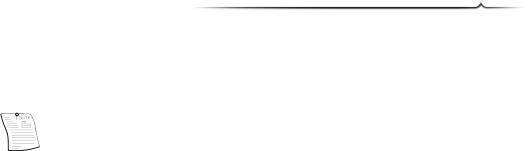
Файлы сценариев и организация показа слайдов |
65 |
щаются вокруг указанной точки. К сожалению, скорость вращения объектов довольно высока, поэтому разглядеть их практически невозможно. Таким образом, после каждого повторения вам необходимо сделать небольшую паузу, т.е. ввести временную задержку. Чтобы прекратить выполнение сценария, достаточно нажать клавишу <Esc> или <Backspace>.
Примечание
Можно также ввести в файл сценария условные операторы, которые обеспечат завершение сценария при выполнении определенных условий. Но для этого вам придется воспользоваться соответствующими функциями AutoLISP.
Ввод временных задержек в файлы сценариев
Как уже говорилось, некоторые операции, описанные в файлах сценариев, выполняются слишком быстро, поэтому разглядеть, что происходит в это время на экране, довольно трудно. В подобных случаях приходится делать паузы между определенными операциями, вводя временные задержки в файл сценария. Например, между слайдами презентации, рассказывающей о том или другом виде товарной продукции, должны быть достаточно продолжительные паузы, которые дадут возможность зрителям рассмотреть каждый слайд. Паузы создаются с помощью команды DELAY (ПАУЗА), которая задерживает выполнение следующей команды на определенное время. Эта команда имеет следующий синтаксис:
Command: DELAY время
где
•Command — приглашение ко вводу команды AutoCAD;
•DELAY — команда DELAY (ПАУЗА);
•время — время в миллисекундах.
После названия команды указывается время в миллисекундах. Например, задержка на 2000 миллисекунд означает, что перед выполнением следующей команды программа AutoCAD сделает двухсекундную паузу. Каждый компьютер имеет определенное быстродействие, поэтому пауза будет примерно равна двум секундам. Максимальное время задержки, которое вы можете ввести, составляет 32 767 миллисекунд (около 32 секунд). В примере 3 для создания двухсекундной паузы необходимо ввести команду DELAY в файл сценария, разместив ее между 7 и 8 строками, как показано в следующем листинге:
ROTATE W 2.25,5.0 6.25,9.0
(Пустая строка для возврата каретки)
4.25,6.5
45
DELAY 2000
RSCRIPT
Первые семь строк сценария обеспечивают поворот выделенного объекта на 45 градусов. Перед выполнением команды RSCRIPT, которая находится в строке 8, создается пауза

66 |
Глава 2 |
длительностью в 2000 миллисекунд (примерно 2 секунды). Команда RSCRIPT повторно выполняет файл сценария, что приводит к повороту объекта на следующие 45 градусов. Таким образом создается презентация, в которой смена слайдов (в данном случае поворот объекта на 45 градусов) происходит через каждые две секунды.
Возобновление работы сценария
Если вы хотите возобновить выполнение файла сценария, работа которого была прервана по какой-либо причине, воспользуйтесь командой RESUME.
Command: RESUME
Эта команда может также использоваться в тех случаях, когда при выполнении сценария возникает ошибка, которая приводит к временному прекращению его работы. Команда RESUME (ПРОДОЛЖИТЬ) позволяет пропустить команду, которая привела к ошибке, и перейти к выполнению оставшейся части сценария. Если ошибка возникла во время непосредственного выполнения команды, введите эту команду в так называемом прозрачном режиме, используя для этого версию команды с открывающим апострофом ('RESUME).
Command: 'RESUME
Ключи командной строки
Ключи командной строки являются независимыми переменными файла acad.exe, используемого для запуска программы AutoCAD. Например, вы можете установить необходимые параметры среды с помощью диалогового окна Options (Настройка) или ввести набор переменных окружения в файл autoexec.bat. Ключи командной строки и переменные окружения дают вам возможность на время текущего сеанса аннулировать набор параметров, заданных с помощью диалогового окна Options. Использование ключей не оказывает никакого влияния на системный реестр вашего компьютера. Перед вами список ключей командной строки:
Ключ |
Функция |
/c |
Определяет каталог, в котором хранится файл AutoCAD, содержащий сведе- |
|
ния о конфигурации аппаратных средств. По умолчанию этим файлом явля- |
/s |
ется acad 2004.cfg |
Определяет, в каком каталоге находятся вспомогательные файлы, если их |
|
|
нет в текущем каталоге |
/b |
Указывает сценарий, выполняемый после запуска программы AutoCAD |
/t |
Определяет шаблон, используемый при создании нового чертежа |
/nologo |
Запускает программу AutoCAD без отображения экрана, используемого для |
|
ввода регистрационных данных |
/v |
Определяет проекцию чертежа, отображаемую на экране при запуске про- |
|
граммы AutoCAD |
/r |
Выполняет реконфигурацию программы AutoCAD, используя параметры кон- |
|
фигурации устройств, заданные по умолчанию |
/p |
Определяет профиль, используемый при запуске программы |

Файлы сценариев и организация показа слайдов |
67 |
Вызов файла сценария во время загрузки AutoCAD
Файлы сценариев могут быть выполнены во время загрузки AutoCAD, т.е. до того, как на экране появится окно графического редактора. Команда, используемая для запуска файла сценария во время загрузки AutoCAD, должна иметь следующий формат:
"C:\Program Files\AutoCAD2004\acad.exe" [имя чертежа]
[/t имя шаблона] [/v название проекции] /b имя файла сценария
В следующем примере AutoCAD откроет имеющийся чертеж (MYdwg1), а затем запустит файл сценария. Для этой цели используется диалоговое окно Run (Выполнить), показанное на рис. 2.3.
Рис. 2.3. Диалоговое окно Run, используемое для запуска файла сценария во время загрузки программы AutoCAD
Пример
"C:\Program Files\AutoCAD2004\acad.exe" MYdwg1 /b Setup
где
•AutoCAD2004 — подкаталог AutoCAD 2004, содержащий системные файлы AutoCAD;
•acad.exe — файл, запускающий программу AutoCAD;
•MYdwg1 — имя существующего файла чертежа;
•Setup — имя файла сценария.
В следующем примере AutoCAD откроет новый чертеж со стандартным именем (Drawing), созданный по шаблону temp1, а затем запустит файл сценария (Setup).
Пример
"C:\Program Files\AutoCAD2004\acad.exe" /t temp1 /b Setup
где
•temp1 — имя существующего файла шаблона;
•Setup — имя файла сценария
или
"C:\Program Files\AutoCAD2004\acad.exe" /t temp1 "C:\MyFolder" /b Setup
где
•C:\Program Files\AutoCAD2004\acad.exe — путевое имя файла acad.exe;
•C:\MyFolder — путевое имя файла сценария Setup.

68Глава 2
Вследующем примере AutoCAD откроет новый чертеж со стандартным именем (Drawing), а затем запустит файл сценария (Setup).
Пример
"C:\Program Files\AutoCAD2004\acad.exe" /b Setup
где
• Setup — имя файла сценария.
Предполагается, что системные файлы AutoCAD находятся в каталоге AutoCAD 2004.
Примечание
Чтобы вызвать файл сценария во время загрузки AutoCAD, файлы чертежа или шаблона, определенные в этой команде, должны находиться в указанном каталоге. Следует заметить, что нельзя создать новый файл, присвоив ему определенное имя. Тем не менее, при запуске файла сценария с помощью диалогового окна Run вы сможете использовать любой шаблон чертежа, файл которого находится в каталоге шаблонов.
Совет
 Старайтесь избегать аббревиатур, использование которых может привести к неразбе-
Старайтесь избегать аббревиатур, использование которых может привести к неразбе- 


 рихе. Например, буква "С" служит для вызова опции, которая обеспечивает соединение концов незамкнутого контура. Кроме этого, она может использоваться в качестве альтернативного имени команды, применяемой для вычерчивания окружности. При использовании одинаковых аббревиатур в одном сценарии часто возникает путаница.
рихе. Например, буква "С" служит для вызова опции, которая обеспечивает соединение концов незамкнутого контура. Кроме этого, она может использоваться в качестве альтернативного имени команды, применяемой для вычерчивания окружности. При использовании одинаковых аббревиатур в одном сценарии часто возникает путаница.
Пример 4
Напишите сценарий, который можно будет вызывать во время загрузки AutoCAD и использовать его для создания чертежа, имеющего следующие параметры (файловое имя сценария script4.scr).
Сетка |
3.0 |
Шаг |
0.5 |
Лимиты чертежа |
0,0 |
|
36.0,24.0 |
Масштабировать |
Все |
Высота текста |
0.25 |
LTSCALE |
3.0 |
DIMSCALE |
3.0 |
Слои
Имя |
Цвет |
Тип линии |
Obj |
Красный (Red) |
Сплошная (Continuous) |
Cen |
Желтый (Yellow) |
Центровая (Center) |
Hid |
Синий (Blue) |
Пунктирная (Hidden) |
Dim |
Зеленый (Green) |
Сплошная (Continuous) |
Шаг 1: запись файла сценария
Напишите сценарий и сохраните его под именем script4.scr. Ниже приведен листинг сценария, при выполнении которого новому чертежу присваиваются некоторые исходные параметры:

Файлы сценариев и организация показа слайдов |
69 |
GRID 3.0
SNAP 0.5
LIMITS 0,0 36.0,24.0 ZOOM ALL TEXTSIZE 0.25
LTSCALE 3 DIMSCALE 3.0 LAYER NEW OBJ,CEN,HID,DIM L CENTER CEN
L HIDDEN HID C RED OBJ
C YELLOW CEN
C BLUE HID
C GREEN DIM
(Пустая строка для нажатия клавиши <Enter>)
Шаг 2: загрузка файла сценария с помощью диалогового окна Run
После того, как вы напишите сценарий и сохраните его под указанным именем, выйдите из графического редактора. Чтобы загрузить файл сценария SCRIPT4, выберите команду Start Run (Пуск Выполнить), а затем введите в открывшееся диалоговое окно следующее выражение:
"C:\Program Files\AutoCAD2004\acad.exe" /t EX4 /b SCRIPT4
где
•acad.exe — файл, запускающий программу AutoCAD;
•EX4 — файловое имя шаблона чертежа;
•SCRIPT4 — файловое имя сценария.
Предполагается, что файлы шаблона (EX4) и сценария (SCRIPT4) находятся на диске С. Когда вы введете это выражение, загрузится программа AutoCAD и откроется файл ex4.dwt. После этого автоматически загрузится файл сценария (SCRIPT4) и будут выполнены все команды, определенные в этом файле.
В следующем примере AutoCAD откроет новый чертеж с именем по умолчанию (Drawing), а затем запустит файл сценария SCRIPT4 (рис. 2.4).
Рис. 2.4. Диалоговое окно Run, используемое для запуска файла сценария во время загрузки программы AutoCAD

70 |
Глава 2 |
Пример
"C:\Program Files\AutoCAD2004\acad.exe" /b SCRIPT4
где
• SCRIPT4 — файловое имя сценария.
Предполагается, что системные файлы программы AutoCAD находятся в каталоге AutoCAD 2004.
Пример 5
Напишите сценарий, при выполнении которого чертеж размером 36×24 дюймов будет распечатан на листе бумаги формата 8,5×11 дюймов. Для печати документа используется системный принтер или плоттер. Для выбора фрагмента чертежа, отправляемого на печать, используется опция Window (Рамка).
Шаг 1: знакомство с командами и опциями командной строки
Прежде чем писать сценарий для вывода чертежа на печать, познакомьтесь со спецификациями плоттера, которые должны быть введены в файл сценария для получения отпечатка, имеющего требуемые параметры. Чтобы выяснить, какую функцию выполняет тот или иной параметр, введите команду -PLOT (-ПЕЧАТЬ) в командную строку и посмотрите, что будет происходить при выборе различных опций. Обратите внимание на порядок ввода тех или других параметров (для каждого принтера и плоттера могут использоваться различные параметры). Ниже приведен листинг спецификаций плоттера с выбранными опциями и заданными параметрами:
Command: -PLOT
Detailed plot configuration? [Yes/No] <No>: Yes Enter a layout name or [?] <Model>: <Enter>
Enter an output device name or [?] <HP LaserJet 4000 Series PCL 6>: <Enter>
Enter paper size or [?] <Letter (8 1/2 × 11 in)>: <Enter> Enter paper units [Inches/Millimeters] <Inches>: I
Enter drawing orientation [Portrait/Landscape] <Landscape>: L Plot upside down? [Yes/No] <No>: N
Enter plot area [Display/Extents/Limits/View/Window] <Display>: W Enter lower left corner of window <0.000000,0.000000>: 0,0
Enter upper right corner of window <0.000000,0.000000>: 36,24 Enter plot scale (Plotted Inches=Drawing Units) or [Fit] <Fit>: F Enter plot offset (x,y) or [Center] <0.00,0.00>: 0,0
Plot with plot styles? [Yes/No] <Yes>: Y
Enter plot style table name or [?] (enter . for none) <>: . Plot with lineweight? [Yes/No] <Yes>: Y
Enter shade plot settings [As displayed/Wireframe/Hidden/Rendered] <As displayed>: <Enter>
Write the plot to a file [Yes/No] <N>: N
Save changes to page setup? Or set shade plot quality? [Yes/No/Quality] <N>: <Enter>
Proceed with plot [Yes/No] <Y>: Y
◊◊◊
